機能:「便利機能」→「外部エディタで編集」
今回の新機能は外部エディタでセルの内容を編集する機能です。
使用するエディタはなんでもよいです。が、できることならUNICODEに対応したものが良いです。今回は定番の「秀丸エディタ」です。
なぜUNICODEが使えるエディタかといいますと。Excelでは、たとえば以下のような文字が入力可能です。
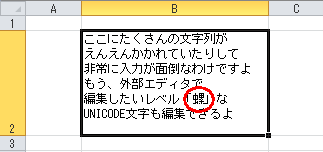
IMEパッドで文字コードを確認してみるとShift-JISには対応するコードがありません。
人の名前や場所など、これらのSHIFT-JISにない文字を使用している文字を正しく修正するためにはUNICODE対応のエディタが必要になります。
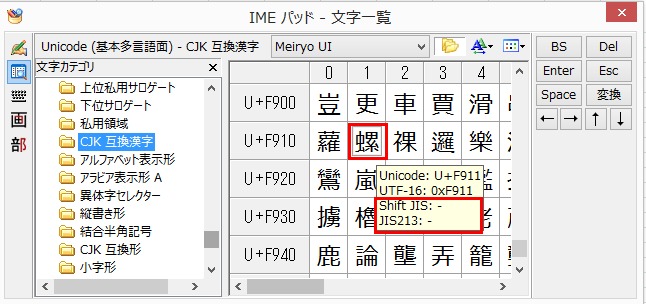
エディタの登録をする場合、便利機能を押下

外部エディタの「設定…」をクリックします。
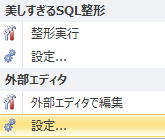
外部エディタに「秀丸エディタ」の実行ファイルを入力します。
中間ファイルは特殊な文字(UNICODE)を使用していなければSHIFT-JISで問題ありません。
ここでは中間ファイルをUTF-16(UNICOD)に、BOMをチェックします。
エディタ側でUNICODEの判定が失敗する場合があります。その場合にはBOMをチェックしてください。
秀丸エディタではBOMが必要でした。NOTEPADは自動判定するのかどっちでもよかったです。

外部エディタの編集は右クリックのメニューにもありますのでこちらをクリック。
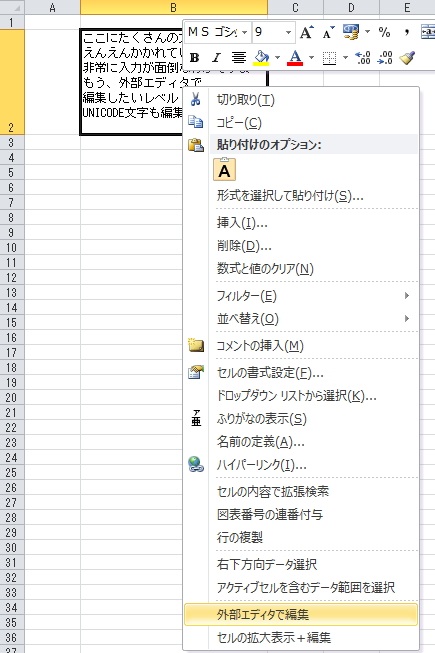
設定がうまくいっていれば「秀丸エディタ」が起動されセルの内容が表示されます。
注意すべきは文字が化けていないことです。
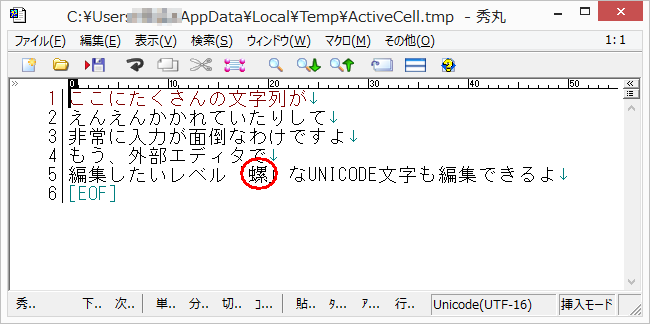
エディタで内容を編集して、「秀丸エディタ」を閉じます。
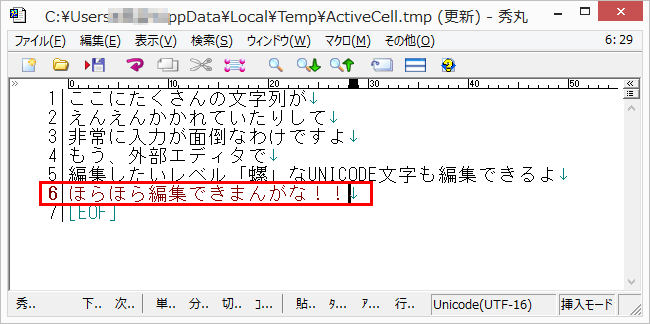
エディタを閉じると編集内容がセルに反映されます。
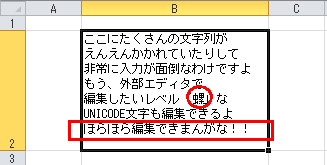
自分の使い慣れたエディタでセルが修正できると便利ですね~おすすめです。

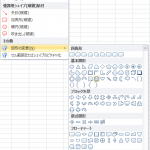
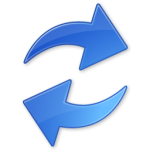
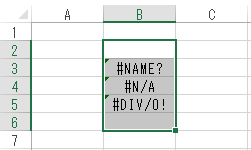
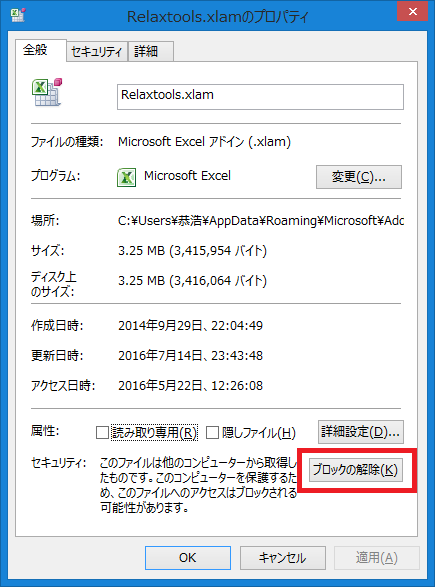

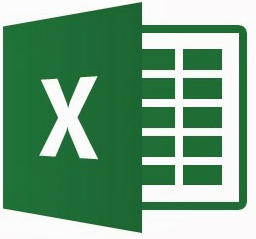


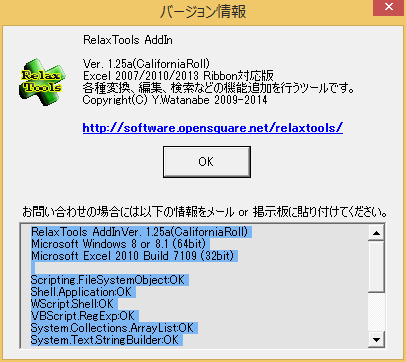
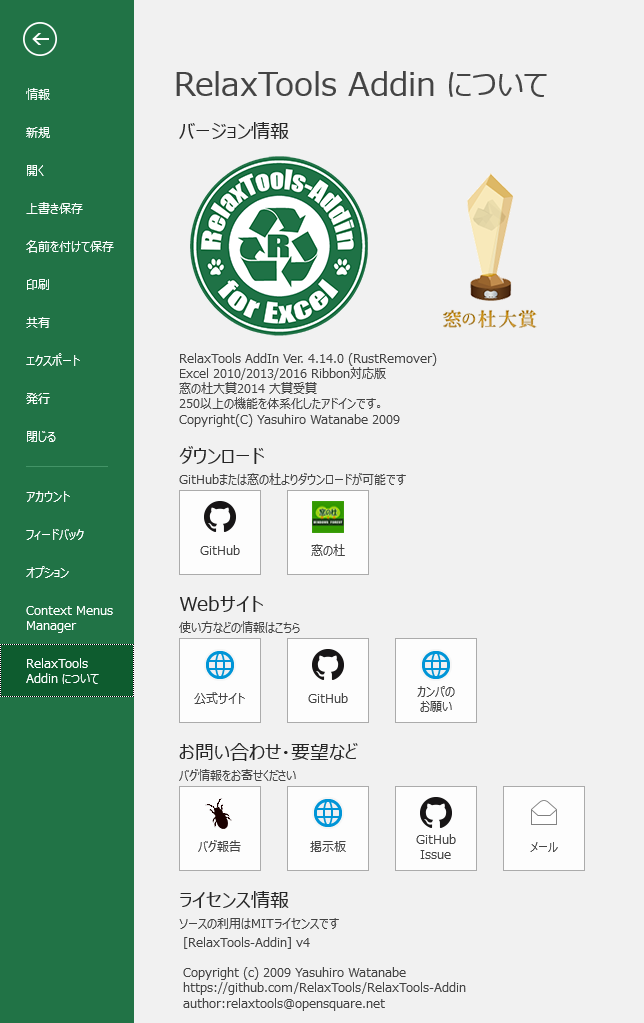

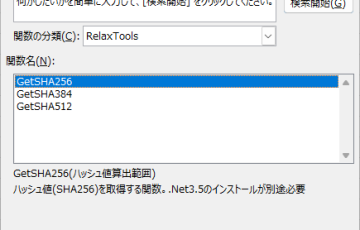



最近のコメント